无线鼠标的使用率已经越来越普及,没有线的束缚,用起来也特别流畅。近期,一些网友留言说win10改win7蓝牙鼠标无反应,怎么回事呢?如果无线鼠标没电、接触不良、都会出现没反应,如果排除鼠标本身问题,那么可以试试下文来修复。

蓝牙无线鼠标无反应的解决方法
1、在任务栏上找到蓝牙的图标:
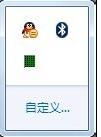
2、右键->关闭适配器:
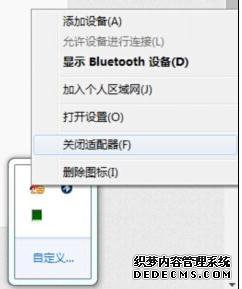
3、再在任务栏上找到关闭后的蓝牙标志:
4、然后再右键点击->打开适配器:
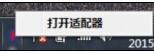
5、等待几秒钟,蓝牙鼠标即可恢复响应。
参考以上教程设置之后,轻松解决win10改win7蓝牙鼠标无反应的情况,希望对大家有所帮助!
------相关信息------



